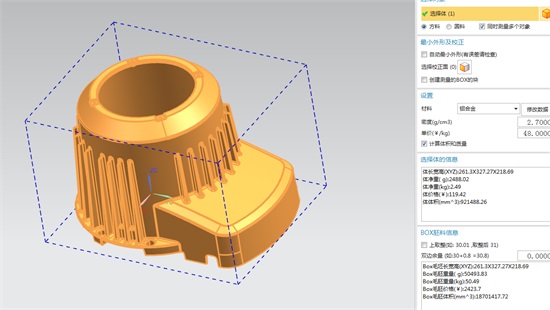Apakah Anda berjuang untuk mengonversi file SLDPRT Anda ke format STL untuk pencetakan 3D? Konversi SolidWorks Parts (SLDPRT) ke format STL adalah keterampilan penting bagi para insinyur, desainer, dan penggemar pencetakan 3D. Meskipun proses konversi ini mungkin tampak menantang pada awalnya, memahami metode yang tepat dan praktik terbaik dapat membuatnya mudah dan efisien.
Dalam panduan komprehensif ini, kami akan memandu Anda melalui semua yang perlu Anda ketahui tentang mengonversi file SLDPRT ke STL, dari berbagai metode konversi hingga masalah masalah umum. Apakah Anda seorang veteran Solidworks atau baru memulai, panduan ini akan membantu Anda menguasai proses konversi.
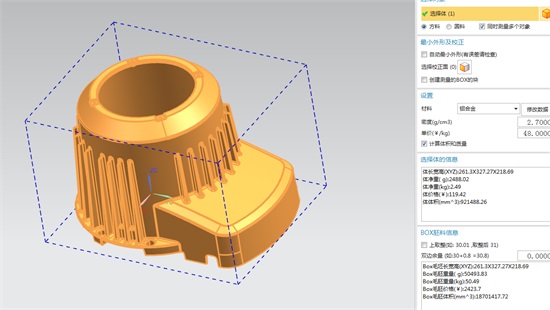
Apa file SLDPRT dan STL?
Apa itu file sldprt
SLDPRT (SolidWorks Part) adalah format model 3D asli yang dirancang khusus untuk dan digunakan dalam perangkat lunak CAD SOLIDWORKS. Format kepemilikan ini berfungsi sebagai dasar untuk membuat dan menyimpan desain dan bagian mekanik 3D terperinci.
File SLDPRT adalah file desain komprehensif yang menyimpan tidak hanya informasi geometris dari model 3D, tetapi juga mempertahankan riwayat fitur lengkap dan hubungan parametrik yang digunakan untuk membuat model. File -file ini sangat mendasar bagi pendekatan pemodelan parametrik Solidworks , yang memungkinkan desainer untuk memodifikasi desainnya dengan menyesuaikan parameter dan fitur yang mendasarinya.
Fitur dan karakteristik utama
Sejarah Fitur: Memelihara Catatan Lengkap Semua Operasi Desain
Hubungan Parametrik: Melestarikan Hubungan Antara Elemen Desain yang Berbagai
Informasi Tubuh Solid: Menyimpan Data Tentang Wajah, Tepi, dan simpul
Properti Material: Berisi informasi tentang bahan yang ditugaskan dan propertinya
Properti Kustom: Memungkinkan penyimpanan metadata yang ditentukan pengguna
Referensi Perakitan: Memelihara tautan ke file perakitan terkait
Penggunaan Umum dalam Solidworks
File SLDPRT terutama digunakan untuk:
Desain Produk: Membuat bagian dan komponen mekanis terperinci
Prototyping: Mengembangkan dan Memperbaiki Konsep Desain
Perencanaan Manufaktur: Mempersiapkan Desain untuk Produksi
Penciptaan perakitan: membangun perakitan mekanik yang kompleks
Dokumentasi Teknis: Menghasilkan Gambar Teknik Detail
Keuntungan dan Keterbatasan
Keuntungan:
Kontrol Desain Lengkap: Menawarkan akses penuh ke fitur dan sejarah desain
Editabilitas: Memungkinkan modifikasi mudah dari parameter desain
Akurasi Tinggi: Mempertahankan informasi geometris yang tepat
Integrasi: bekerja dengan mulus dengan fitur SolidWorks lainnya
Keterbatasan:
Ketergantungan Perangkat Lunak: Hanya berfungsi penuh dalam SolidWorks
Kompatibilitas Versi: Versi yang lebih baru mungkin tidak kompatibel ke belakang
Ukuran file: dapat secara signifikan lebih besar dari format yang disederhanakan
Berbagi Terbatas: Terbatas untuk Pengguna atau Pemirsa Solidworks
Apa itu file stl
STL (Stereolithography) adalah format file 3D yang diadopsi secara luas yang mewakili permukaan tiga dimensi sebagai kumpulan segi segitiga. Format ini telah menjadi standar de facto dalam industri percetakan 3D.
File STL memberikan representasi yang disederhanakan dari model 3D dengan memecah permukaan yang kompleks menjadi jerat segitiga. Dibuat pada tahun 1987 oleh sistem 3D, format ini berfungsi sebagai bahasa universal untuk pencetakan 3D dan sistem prototyping cepat.
Mengapa STL penting untuk pencetakan 3D
Signifikansi STL dalam pencetakan 3D berasal dari beberapa faktor kunci:
Kompatibilitas Universal: Didukung oleh hampir semua printer 3D dan perangkat lunak pengiris
Kesederhanaan geometris: Mudah bagi printer 3D untuk menafsirkan dan memproses
Efisiensi Pemrosesan: Dioptimalkan untuk mengiris cepat dan persiapan pencetakan
Standar Industri: diterima secara luas di berbagai platform manufaktur
Karakteristik dan keterbatasan utama
Karakteristik:
Struktur berbasis mesh: menggunakan segi segitiga untuk mewakili permukaan
Format Biner atau ASCII: Tersedia dalam versi yang dapat dibaca komputer dan dapat dibaca manusia
Skala-independen: Tidak ada informasi unit yang melekat
Hanya geometri: berfokus murni pada geometri permukaan
Keterbatasan:
Tidak ada informasi warna: tidak dapat menyimpan data warna atau tekstur
Tidak ada sifat material: tidak memiliki spesifikasi material
Detail Terbatas: Mungkin Kehilangan Kualitas Permukaan Selama Konversi
Ukuran file besar: model kompleks dapat menghasilkan ukuran file yang besar
No History Desain: Tidak Menyimpan Informasi Pemodelan Parametrik
Aplikasi umum
File STL secara luas digunakan dalam:
Pencetakan 3D: Format utama untuk manufaktur aditif
Prototipe Cepat: Produksi cepat prototipe fisik
Manufaktur Digital: Pemesinan CNC dan proses pembuatan lainnya
Visualisasi 3D: Pandangan dan Berbagi Model 3D Dasar
Kontrol Kualitas: Inspeksi dan Perbandingan Bagian
Mengapa mengonversi SLDPRT ke STL?
Persyaratan pencetakan 3D
Kompatibilitas pencetakan 3D adalah driver utama untuk konversi SLDPRT ke STL:
Perangkat Lunak Slicer: Sebagian besar slicer pencetakan 3D hanya menerima file STL
Format Universal: STL adalah format standar di semua merek printer 3D
Persiapan Cetak: File STL dioptimalkan untuk menghasilkan instruksi pencetakan
Pengaturan Manufaktur: Lebih mudah divalidasi dan mempersiapkan produksi
Masalah Kompatibilitas Perangkat Lunak
Kompatibilitas lintas platform menghadirkan beberapa tantangan:
Akses Terbatas: Tidak semua orang memiliki lisensi SolidWorks
Keragaman Perangkat Lunak: Program CAD yang berbeda mungkin tidak mendukung SLDPRT
Pertimbangan Biaya: Menghindari persyaratan perangkat lunak yang mahal
Independensi Platform: Kebutuhan format yang bekerja di berbagai sistem
Tantangan kontrol versi
Kompatibilitas Versi sering mengharuskan konversi:
Kompatibilitas Maju: File SLDPRT yang lebih baru tidak akan terbuka di versi yang lebih lama
Sistem Legacy: Sistem yang lebih lama mungkin memerlukan format file yang disederhanakan
Akses Arsip: Kebutuhan Penyimpanan dan Aksesibilitas Jangka Panjang
Pelacakan Versi: Manajemen yang lebih mudah dari berbagai versi file
Praktik standar industri
Standar manufaktur sering menentukan persyaratan format file:
Alur kerja produksi: STL adalah standar dalam proses pembuatan
Kontrol Kualitas: Verifikasi Produk Akhir yang Lebih Mudah
Dokumentasi: Format standar industri untuk dokumentasi teknis
Kepatuhan Pengaturan: Memenuhi persyaratan khusus industri
Kebutuhan berbagi dan kolaborasi
Persyaratan kolaborasi membuat konversi STL diperlukan:
Akses Tim: Mengaktifkan akses untuk anggota tim tanpa SolidWorks
Pengiriman Klien: Menyediakan file file yang dapat dengan mudah digunakan klien
Persyaratan Vendor: Memenuhi Spesifikasi Pabrikan
Kolaborasi Global: Memfasilitasi Koordinasi Proyek Internasional
Metode untuk mengonversi sldprt ke stl
Metode 1: Menggunakan SolidWorks (Solusi Desktop)
Proses konversi langkah demi langkah
Mengonversi SLDPRT ke STL di Solidworks melibatkan langkah -langkah kunci ini:
Pembukaan File: Buka file SLDPRT Anda di Solidworks
Simpan Proses: Klik 'File ' → 'Simpan sebagai '
Pilihan Format: Pilih 'Stl (*.stl) ' dari dropdown Jenis File
Konfigurasi Opsi: Klik 'Opsi ' untuk menyesuaikan pengaturan ekspor
Simpan Lokasi: Pilih folder tujuan dan klik 'Simpan '
Versi perangkat lunak yang diperlukan
Persyaratan kompatibilitas SolidWorks meliputi:
Versi Minimum: SolidWorks 2015 atau lebih baru
Versi yang Disarankan: Rilis SolidWorks Terbaru
Jenis lisensi: lisensi standar atau lebih tinggi
Persyaratan Sistem: Windows 10 64-bit atau lebih baru
Pengaturan dan opsi kualitas
Pengaturan ekspor untuk dipertimbangkan:
Resolusi: halus, kasar, atau adat
Toleransi penyimpangan: Mengontrol akurasi permukaan melengkung
Toleransi sudut: mempengaruhi tingkat detail fitur sudut
Format Output: Opsi Binary atau ASCII STL
Praktik terbaik untuk hasil yang optimal
Teknik optimasi untuk konversi terbaik:
Verifikasi Model: Periksa kesalahan sebelum konversi
Konfigurasi Unit: Pastikan pengaturan unit yang benar
Persiapan File: Perbaiki fitur yang rusak
Saldo Kualitas: Temukan pengaturan optimal antara ukuran file dan detail
Memecahkan masalah masalah umum
Masalah dan Solusi Umum:
Masalah Ukuran File: Sesuaikan Pengaturan Resolusi
Fitur yang hilang: periksa integritas model
Ekspor Kesalahan: Verifikasi Persyaratan Penyembuhan Model
Masalah Kualitas: Parameter Ekspor Fine-Tune
Metode 2: Menggunakan Penampil Edrawings
Gambaran Umum Edrawings
Edrawings Viewer adalah alat gratis yang menawarkan:
Fungsionalitas Dasar: Lihat dan Konversi File SLDPRT
Aksesibilitas: Unduh Gratis dari Dassault Systèmes
Set Fitur: Kemampuan Pandangan Dasar dan Konversi
Proses pemasangan
Menyiapkan Edrawings Membutuhkan:
Unduh: Dari Situs Web Resmi
Instalasi: Ikuti Pengaturan Wizard
Konfigurasi: Preferensi Pengaturan Dasar
Aktivasi: Tidak ada lisensi yang diperlukan untuk fitur dasar
Langkah Konversi
Mengonversi file melalui edrawings:
Buka File: Muat file sldprt
Opsi Ekspor: Pilih 'Simpan sebagai '
Pilihan Format: Pilih Format STL
Simpan File: Pilih Lokasi dan Simpan
Keterbatasan dan Pertimbangan
Keterbatasan Edrawings meliputi:
Dukungan Fitur: Terbatas Dibandingkan dengan SolidWorks
Ukuran File: Penanganan File Besar Terbatas
Opsi Ekspor: Pengaturan Konversi Dasar Hanya
Kontrol Kualitas: Opsi Penyesuaian Terbatas
Kompatibilitas platform
Persyaratan Sistem Bervariasi:
Windows: fungsionalitas lengkap tersedia
Mac: Terbatas hanya untuk melihat
OS Lainnya: Tidak Didukung
Dukungan Versi: Periksa Matriks Kompatibilitas
Metode 3: Alat Konversi Online
Konverter online populer
Opsi konversi online meliputi:
Anyconv:
MICONV:
Antarmuka sederhana
Dukungan Format Berganda
Konversi batch tersedia
Opsi lain:
ConvertCadFiles
CAD Converter Online
CloudConvert
Pro dan kontra konversi online
Manfaat:
Aksesibilitas: Tidak diperlukan instalasi perangkat lunak
Kenyamanan: cepat dan mudah digunakan
Biaya: Seringkali gratis untuk penggunaan dasar
Independensi Platform: Bekerja di perangkat apa pun
Kekurangan:
Batas ukuran file: ukuran unggahan terbatas
Kontrol Kualitas: Pengaturan Konversi Terbatas
Privasi: masalah keamanan
Keandalan: tergantung pada koneksi internet
Pertimbangan keamanan
Aspek keamanan yang perlu dipertimbangkan:
Privasi File: Kebijakan Perlindungan Data
Enkripsi: transfer file aman
Retensi Data: Kebijakan Penghapusan File
Faktor kepercayaan: reputasi penyedia
Perbandingan biaya
Struktur Harga Bervariasi:
Layanan Gratis: Konversi Dasar dengan Keterbatasan
Opsi Premium: Fitur Tingkat Lanjut dengan Biaya
Paket Langganan: Opsi Penggunaan Reguler
Pay-per-digunakan: biaya konversi satu kali
Praktik terbaik untuk konversi SLDPRT ke STL
Tips Optimasi
Strategi optimasi untuk konversi SLDPRT ke STL yang berhasil meliputi:
Model Cleanup: Hapus fitur yang tidak perlu sebelum konversi
Penyederhanaan fitur: Sederhanakan geometri kompleks jika memungkinkan
Saldo Resolusi: Temukan keseimbangan optimal antara detail dan ukuran file
Perbaikan Permukaan: Perbaiki permukaan yang rusak atau tidak lengkap
Manajemen Memori: Tutup aplikasi yang tidak perlu selama konversi
Rekomendasi Pengaturan Kualitas
Pengaturan Resolusi:
Bagian detail halus: Gunakan toleransi deviasi 0,01mm - 0,05mm
Bagian Standar: Gunakan Toleransi Deviasi 0.1mm - 0.2mm
Bagian besar: Pertimbangkan 0.2mm - 0.5mm untuk ukuran file yang dapat dikelola
Kontrol sudut:
Permukaan melengkung: Toleransi sudut setel antara 5 ° - 10 °
Fitur tajam: Gunakan sudut bawah (1 ° - 5 °) untuk presisi
Geometri sederhana: Sudut yang lebih tinggi (10 ° - 15 °) dapat diterima
Pertimbangan ukuran file
Manajemen ukuran file sangat penting untuk konversi yang efisien:
Ukuran target: bertujuan untuk file di bawah 100MB untuk penanganan optimal
Pengurangan Mesh: Gunakan Alat Desimasi untuk Model Besar
Distribusi detail: Pertahankan detail yang lebih tinggi hanya jika diperlukan
Ruang buffer: memungkinkan ruang kerja 2-3x selama konversi
Kesalahan umum untuk dihindari
Kesalahan penting untuk diwaspadai:
Permukaan yang tumpang tindih: Pastikan geometri yang bersih
Fitur Tidak Lengkap: Selesaikan semua fitur sebelum ekspor
Unit yang Salah: Verifikasi Persyaratan Pencocokan Pengaturan Unit
Peringatan yang Diabaikan: Alamat semua peringatan sistem
Pengaturan Terburu -buru: Luangkan waktu untuk mengonfigurasi parameter ekspor yang tepat
Memeriksa Integritas File
Proses validasi harus mencakup:
Inspeksi Visual:
Periksa permukaan yang hilang
Verifikasi akurasi geometri
Cari fitur yang terdistorsi
Verifikasi Teknis:
Jalankan alat analisis mesh
Periksa geometri kedap air
Verifikasi akurasi dimensi
Langkah Kontrol Kualitas:
Pemeriksaan pra-konversi:
Tinjau file SLDPRT Asli
Dimensi Kunci Dokumen
Catatan fitur kritis
Verifikasi pasca-konversi:
Tips untuk bekerja dengan file yang dikonversi
Memvalidasi hasil konversi
Proses validasi kualitas harus mencakup:
Verifikasi awal:
Inspeksi Visual: Periksa geometri dan permukaan secara keseluruhan
Pemeriksaan Pengukuran: Bandingkan dimensi kunci dengan SLDPRT asli
Tinjauan Fitur: Verifikasi Fitur Kritis Dipertahankan
Kualitas mesh: Periksa triangulasi dan kehalusan permukaan
Pengujian Perangkat Lunak:
Pengujian Impor: Verifikasi file terbuka di perangkat lunak target
Pemeriksaan Fungsi: Perilaku File Uji dalam Aplikasi yang Ditujukan
Analisis Kesalahan: Dokumentasikan dan alamat peringatan atau kesalahan apa pun
Organisasi File
manajemen file meliputi: Praktik terbaik
Konvensi penamaan:
Identifikasi Bersihkan: Gunakan nama deskriptif (misalnya, 'part_name_stl_v1 ')
Perangko Tanggal: Sertakan tanggal konversi di nama file
Tag Versi: Tambahkan nomor versi untuk pelacakan
Indikator Kualitas: Pengaturan Resolusi Catatan yang Digunakan
Struktur folder:
File Sumber: Folder terpisah untuk file SLDPRT asli
File yang dikonversi: direktori file STL khusus
File Kerja: Folder sementara untuk konversi yang sedang berlangsung
Arsip: Penyimpanan untuk versi yang lebih lama
Rekomendasi cadangan
Strategi cadangan harus menggabungkan:
Cadangan reguler:
Harian: File Proyek Aktif
Mingguan: Direktori Proyek Lengkap
Bulanan: Arsip semua versi
Opsi Penyimpanan:
Penyimpanan Lokal: Salinan Kerja Utama
Cloud Backup: Penyimpanan Jarak Jauh Sekunder
Drive Eksternal: Salinan cadangan fisik
Penyimpanan Jaringan: Aksesibilitas Tim
Strategi kontrol versi
Teknik manajemen versi meliputi:
Versi File:
Versi Utama: Perubahan signifikan (v1.0, v2.0)
Pembaruan Kecil: Modifikasi Kecil (v1.1, v1.2)
Pelacakan Revisi: Dokumentasi Perubahan
Ubah Log: Catatan Modifikasi
Alat Kolaborasi:
Repositori Bersama: Penyimpanan File Pusat
Kontrol Akses: Manajemen Izin
Sejarah Versi: Lacak Perubahan dan Penulis
Resolusi Konflik: Tangani banyak suntingan
Modifikasi pasca-konversi
Optimalisasi file setelah konversi:
Penyempurnaan mesh:
Permukaan Permukaan: Tingkatkan Area Kasar
Pembersihan Edge: Perbaiki tepi yang bergerigi
Isi lubang: Perbaikan celah mesh
Pengurangan Poligon: Mengoptimalkan Ukuran File
Persiapan File:
Verifikasi skala: Konfirmasi dimensi yang benar
Pengaturan Orientasi: Penentuan posisi yang tepat untuk digunakan
Struktur Dukungan: Tambahkan jika diperlukan untuk pencetakan 3D
Pemeriksaan Kualitas Akhir: Verifikasi Keseluruhan
Memecahkan masalah masalah umum
Kesalahan konversi umum
Jenis kesalahan sering ditemui:
Masalah Impor File:
File Korupsi: Tidak dapat membuka file SLDPRT
Konflik Versi: Versi Perangkat Lunak yang Tidak Kompatibel
Referensi yang hilang: dependensi file rusak
Batasan ukuran: file terlalu besar untuk diproses
Masalah kualitas:
Permukaan yang hilang: transfer geometri yang tidak lengkap
Kesalahan mesh: tepi atau lubang non-manifold
Fitur yang terdistorsi: elemen geometris cacat
Kerugian Resolusi: Degradasi Detail
Solusi untuk masalah khas
Pendekatan pemecahan masalah meliputi:
Masalah akses file:
Pembaruan Perangkat Lunak: Instal Patch Terbaru
Perbaikan File: Gunakan alat perbaikan untuk file yang rusak
Pemeriksaan Format: Verifikasi Kompatibilitas File
Pengurangan Ukuran: Optimalkan sebelum konversi
Masalah kualitas:
Perbaikan Mesh: Gunakan alat penyembuhan
Penyesuaian Pengaturan: Ubah Parameter Konversi
Verifikasi Fitur: Periksa Elemen Kritis
Peningkatan Resolusi: Tingkatkan Pengaturan Kualitas
Masalah kualitas dan perbaikan
Peningkatan Kualitas : Strategi
Masalah Permukaan:
Smoothing: Terapkan algoritma smoothing mesh
Perbaikan tepi: perbaiki tepi yang rusak atau bergerigi
Lubang pengisian: tutup celah mesh
Koreksi Normal: Perbaiki wajah terbalik
Perbaikan geometri:
Pemulihan fitur: membangun kembali fitur yang hilang
Koreksi Skala: Sesuaikan dimensi
Perbaikan Penyelarasan: Masalah Orientasi yang Benar
Peningkatan detail: Tingkatkan kepadatan mesh
Optimalisasi Ukuran File
Teknik pengurangan ukuran :
Metode Optimalisasi:
Desimasi Mesh: Kurangi Jumlah Poligon
Penyederhanaan Fitur: Hapus detail yang tidak perlu
Penyeimbangan Resolusi: Mengoptimalkan Kualitas vs Ukuran
Kompresi: Gunakan kompresi file yang sesuai
Masalah Kompatibilitas Perangkat Lunak
Solusi kompatibilitas meliputi:
Terkait perangkat lunak:
Manajemen Versi: Gunakan versi yang kompatibel
Instalasi Plugin: Tambahkan ekstensi yang diperlukan
Pengaturan Konfigurasi: Mengoptimalkan Pengaturan Perangkat Lunak
Pemilihan Format: Pilih format ekspor yang sesuai
Persyaratan Sistem:
Penggunaan Memori: Pastikan RAM yang memadai
Daya Pemrosesan: Periksa persyaratan CPU
Ruang Penyimpanan: Pertahankan ruang disk yang cukup
Dukungan Grafik: Verifikasi Kompatibilitas GPU
Mengikuti pedoman pemecahan masalah ini membantu menyelesaikan masalah umum ketika mengonversi SLDPRT ke file STL . Pemantauan reguler dan pemecahan masalah proaktif memastikan proses konversi yang lancar dan file output berkualitas tinggi.
Hubungi kami jika menghadapi kesulitan teknis, insinyur profesional kami akan selalu ada.